ブログ


iPhoneの触覚タッチって何?3Dタッチとの違いや便利機能を解説
iPhone

はじめに

iPhoneはスマホの中でも様々なユニークな機能を備えていますが、その一つに「触覚タッチ」があります。
触覚タッチは2018年のiPhone XRで初搭載された機能ですが、Androidスマホではいまだに単なるバイブでの応答となっています。
逆に言えば必ずしも必要な機能ではないですが、それだけに細部にこだわるiPhoneの象徴のような機能とも言えますね。
今回は「iPhoneの触覚タッチ」について解説します。
iPhoneの触覚タッチとは?

iPhoneの触覚タッチとは「画面を長押ししてサブメニューを表示させる機能」のことです。
長押しによって、触覚(ハプティック)な反応が得られるため、触覚タッチという名前がつけられています。
わざわざアプリ内で数回の操作を必要とするような機能を、長押しのみで使用することができる便利な機能です。
ちなみにiPhone Xまでは触覚タッチではなく、3Dタッチという機能が採用されていました。
サブメニューを表示できるなど機能面は一緒でしたが、3Dタッチは「画面を押す強さ」に反応する仕組みでした。
画面を押す強さを感知する部品にコストがかかるのと、iPhoneの大型化で画面を強く押しづらくなったのが理由で廃止されたとされています。
iPhoneの触覚タッチを使うための設定

iPhoneの触覚タッチに関する設定としては、以下の2点を変更することができます。
- 触覚タッチの「振動」のオン / オフ
- 触覚タッチが反応するタッチの長さ
なお振動はオフにできても触覚タッチの「サブメニューが起動する」機能自体をオフにすることはできません。
触覚タッチの振動オンオフ方法
まず触覚タッチの「振動のオン / オフ」は以下の方法で変更することができます。
- 設定→サウンドと触覚→システムの触覚
- 設定→アクセシビリティ→タッチ→バイブレーション
逆に言えば触覚タッチの振動がオフになっている場合は、上記の2箇所をチェックすれば解決することが多いです。
触覚タッチが反応するタッチの長さ
次に触覚タッチが反応するタッチの長さは次の手順で変更します。
- 設定→アクセシビリティ→タッチ→触覚タッチ
反応の速さをテストしながら「速い」と「遅い」の2つから選ぶことができます。
大きな違いはないように思えますが、普段からタッチが長めの人は「遅め」を選択すると、触覚タッチが誤起動するのを防ぐことができるでしょう。
iPhoneの触覚タッチで何ができる?
最後に具体的に触覚タッチでできることを紹介します。
- ホーム画面からアプリの設定変更
- コントロールセンターからWi-Fiの設定
- Safariの戻るボタンから履歴を表示
ホーム画面からアプリのサブメニューを表示させる
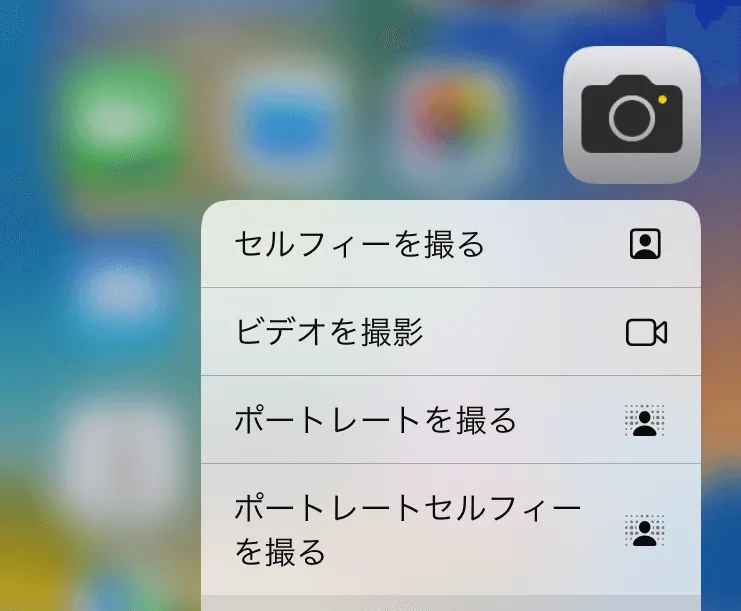
ホーム画面でアプリのアイコンを長押しする操作が、「触覚タッチ」のメインの機能です。
具体例としては以下のような画面や機能をすぐに呼び出すことができます。
- 「カメラ」アプリのポートレートモード
- 「時計」アプリのアラーム作成画面
- 「メモ」の新規メモ作成画面
- 「Chrome」の音声検索
- 「LINE」の通知一時停止
など
またホーム画面からではありませんが、LINEのトークルームを長押しすると既読をつけずに内容を確認できる、通称「ブオン機能」も便利です。
コントロールセンターからWi-Fiの設定
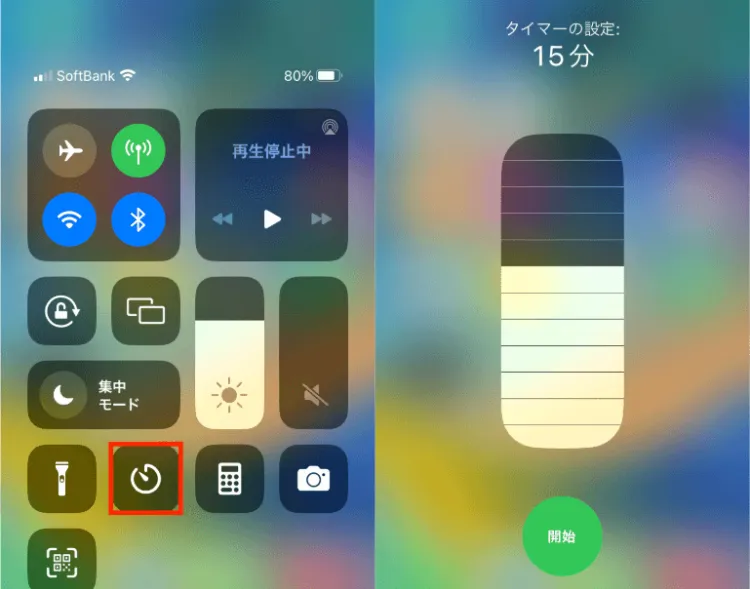
コントロールセンターのアイコンも長押しすることで、色々な操作を行うことができます。
- 「Wi-Fi」の接続先の確認&変更
- 「Bluetooth」の接続先の確認&変更
- 「集中モード」の設定変更や新モードの作成
- 「タイマー」の起動
など
特にWi-FiやBluetoothの確認と変更は、わざわざ「設定」から行うよりもかなり手軽になります。
Safariの戻るボタンから履歴を表示
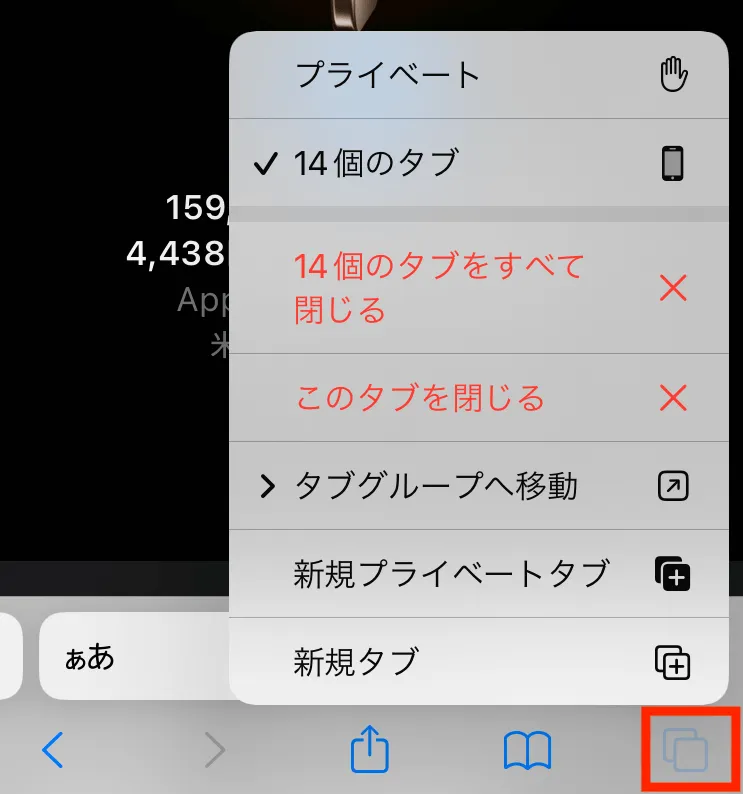
SafariやChromeなど特定のアプリ内でも長押しによって特殊な操作を行えることがあります。
例えばSafariでは次のような操作が可能です。
- 「戻る」と「進む」の履歴表示
- 「ブックマーク」の追加
- 「タブ」を一括で閉じる
- 画面の文字列のコピー
- リンク先を新規タブで開く
- 画像を保存
など
中には「カチッ」という触覚フィードバックを得られない操作もありますが、触覚タッチと捉えても差し支えないでしょう。
iPhone触覚まとめ
この記事で解説したこと
- iPhoneの触覚タッチとは
- 各アプリ内の操作でも長押しの特殊操作がある
iPhoneの触覚タッチは、長押しすると「カチッ」という感覚と共に様々な機能を呼び出すことができます。
主にホーム画面のアプリアイコンに対して使用するので、色々なアプリで試してみましょう。
中には操作の手間をグッと減らすことができるものもありますよ。
一覧へ戻る
おすすめ記事

新着記事

同カテゴリ記事
-
 何もしていないのにiPhoneが熱い!原因を対処法を解説
何もしていないのにiPhoneが熱い!原因を対処法を解説 -
 iPhoneとテレビをHDMIで繋いでも映らない!原因を解説
iPhoneとテレビをHDMIで繋いでも映らない!原因を解説 -
 iPhoneの写真保存はUSBやSDカードでもできる!おすすめの写真保存方法も解説
iPhoneの写真保存はUSBやSDカードでもできる!おすすめの写真保存方法も解説 -
 iPhoneのシャッター音はどうやったら消せる?無音のカメラアプリを紹介
iPhoneのシャッター音はどうやったら消せる?無音のカメラアプリを紹介 -
 iPhoneを本体だけ購入することはできる?購入できる場所を紹介
iPhoneを本体だけ購入することはできる?購入できる場所を紹介 -
 iPhoneにGmailが届かないのはなぜ?対処法も解説
iPhoneにGmailが届かないのはなぜ?対処法も解説 -
 iPhoneを充電しているのに残量が減るのはなぜ?
iPhoneを充電しているのに残量が減るのはなぜ? -
 iPhoneのeSIMは手軽で便利!対応機種や開設手続きを解説
iPhoneのeSIMは手軽で便利!対応機種や開設手続きを解説 -
 iPhoneの「通知バッジ」とは何のこと?非表示にする方法も解説
iPhoneの「通知バッジ」とは何のこと?非表示にする方法も解説 -
 iPhoneの緊急SOSはどこにつながる?緊急SOSを徹底解説
iPhoneの緊急SOSはどこにつながる?緊急SOSを徹底解説 -
 iPhoneの有線イヤホンはどこで買える?純正品以外のおすすめも紹介
iPhoneの有線イヤホンはどこで買える?純正品以外のおすすめも紹介 -
 iPhoneは何年使える?長持ちさせる方法も解説
iPhoneは何年使える?長持ちさせる方法も解説 -
 iPhoneの触覚タッチって何?3Dタッチとの違いや便利機能を解説
iPhoneの触覚タッチって何?3Dタッチとの違いや便利機能を解説 -
 iPhoneでVPNは使える?無料で使えるVPNも紹介!
iPhoneでVPNは使える?無料で使えるVPNも紹介! -
 iPhoneがウイルスに感染したかも!ウイルス対策と感染を調べる方法を解説
iPhoneがウイルスに感染したかも!ウイルス対策と感染を調べる方法を解説 -
 iPhoneの着信拒否は相手にバレる?相手にどう聞こえるか解説!
iPhoneの着信拒否は相手にバレる?相手にどう聞こえるか解説! -
 iPhoneSEは見た目で世代判別できない!世代ごとの特徴もまとめました
iPhoneSEは見た目で世代判別できない!世代ごとの特徴もまとめました -
 iPhoneSE第三世代はいつまで使える?スペックやiOS対応を解説!
iPhoneSE第三世代はいつまで使える?スペックやiOS対応を解説! -
 iPhoneSE第二世代はいつまで使える?スペックやiOS対応を解説!
iPhoneSE第二世代はいつまで使える?スペックやiOS対応を解説! -
 iPhoneSEはいつまで使えるの?SE3機種の性能も徹底解説
iPhoneSEはいつまで使えるの?SE3機種の性能も徹底解説




























